-
细说win10时间不准怎么解决
- 2019-01-30 10:20:00 来源:windows10系统之家 作者:爱win10
现在使用手表的朋友越来越少了,更多的朋友通过手机或电脑来查看时间,最近又不少用户跟小编反应win10时间不准,别担心,下面小编就来告诉你win10时间不准这个问题的解决方法。
在我们使用的电脑操作系统右下角是会显示电脑时间的,很多朋友都通过这个时间来判断现在几点了,如果时间不对了我们就需要进行时间校对了,今天小编来讲讲win10系统时间校对的方法。
win10时间不准怎么解决
1.首先我们打开浏览器,输入北京时间,先知道目前的准确时间是多少。
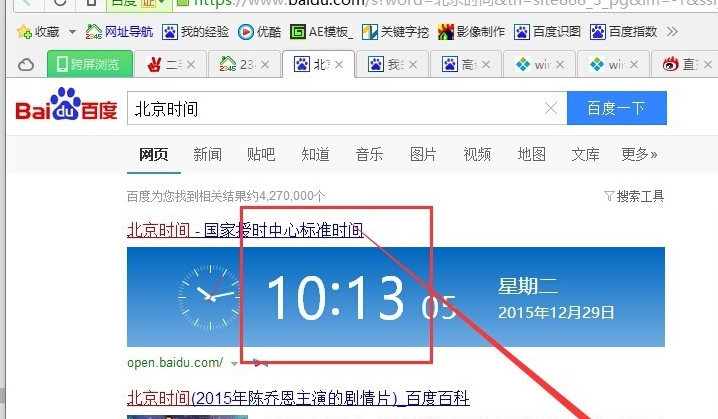
win10时间不准电脑图解1
2.点击win10桌面右下角的时间,在弹出的界面中点击“日期和时间调整”,进入下一步。

系统时间电脑图解2
3.在打开的日期和时间设置界面的右侧将自动设置时间下方的开关设置为开即可。
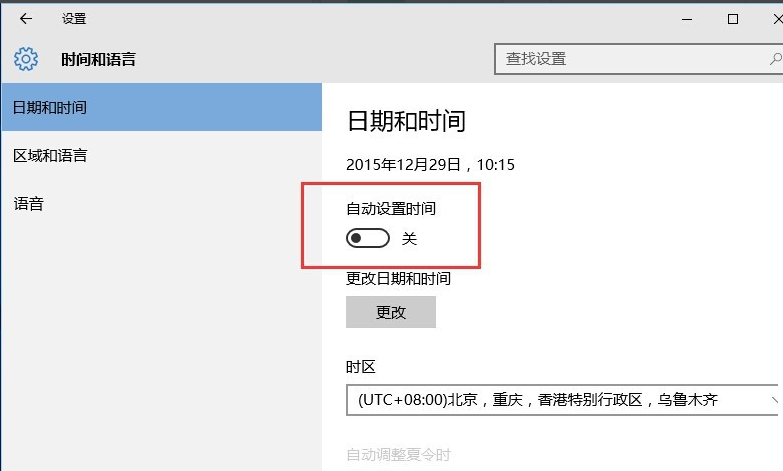
时间校对电脑图解3
4.重新回到我们我们会发现系统时间就和我们搜索的北京时间一致了。
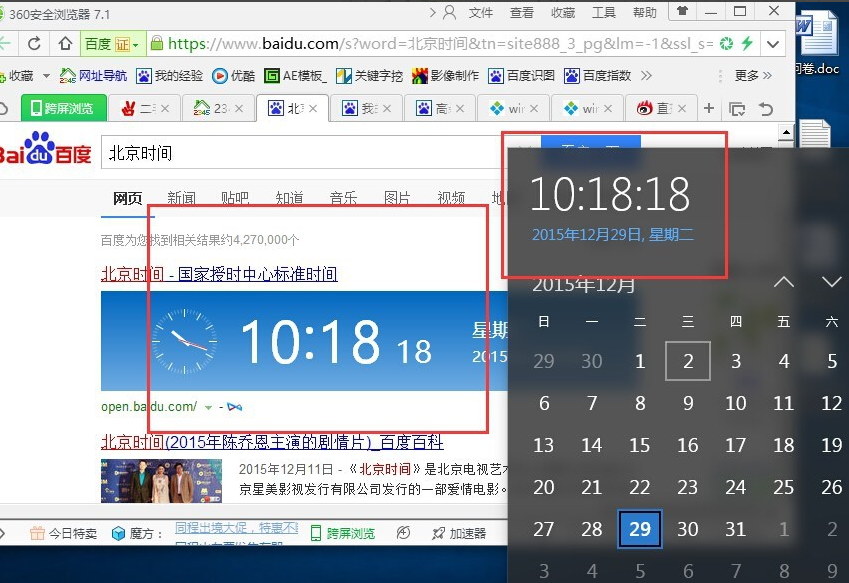
win10时间不准电脑图解4
以上就是win10时间不准的解决方法了,你学会了吗?
上一篇:笔者教你jsp文件怎么打开
下一篇:图文详解win10正式版激活方法
猜您喜欢
- win10任务栏看不到运行图标怎么解决..2020-09-18
- win10专业版下载教程2023-02-01
- win10密钥可以用几台电脑2022-05-07
- 详细教您win10关闭小娜的方法..2019-04-27
- win10打字卡死怎么回事2017-06-20
- 笔记本连接投影仪,小编告诉你笔记本连..2018-06-01
相关推荐
- 详解win10安装软件提示不能打开要写入.. 2019-08-02
- 微软win10的2004版本下载地址.. 2020-11-11
- win10开机缺少winload的解决方法.. 2022-06-26
- 告诉你win10必须禁用的服务有哪些.. 2020-09-19
- 小编教你如何卸载极速一键重装.. 2017-07-07
- win10强制关闭死机游戏的教程.. 2022-02-12





 魔法猪一健重装系统win10
魔法猪一健重装系统win10
 装机吧重装系统win10
装机吧重装系统win10
 系统之家一键重装
系统之家一键重装
 小白重装win10
小白重装win10
 雨林木风win10系统下载64位专业版v201802
雨林木风win10系统下载64位专业版v201802 雨林木风ghost xp sp3旗舰版1703
雨林木风ghost xp sp3旗舰版1703 萝卜家园_Ghost_Win7 64位7月自动激活2014旗舰装机版
萝卜家园_Ghost_Win7 64位7月自动激活2014旗舰装机版 快速赚取百度文库财富值 V2.3 绿色中文版 (百度文库赚财富值工具)
快速赚取百度文库财富值 V2.3 绿色中文版 (百度文库赚财富值工具) 电脑公司 ghost xp_sp3 稳定装机版 2017.04
电脑公司 ghost xp_sp3 稳定装机版 2017.04 萝卜家园xp sp 快速装机版 v1909
萝卜家园xp sp 快速装机版 v1909 最新PPTV绿色
最新PPTV绿色 酷狗音乐盒 2
酷狗音乐盒 2 FreeFotoWork
FreeFotoWork 小白系统ghos
小白系统ghos 香格里拉多人
香格里拉多人 Next Launche
Next Launche 系统之家ghos
系统之家ghos 深度技术ghos
深度技术ghos 搜狗拼音输入
搜狗拼音输入 雨林木风Ghos
雨林木风Ghos Adobe Photos
Adobe Photos 粤公网安备 44130202001061号
粤公网安备 44130202001061号